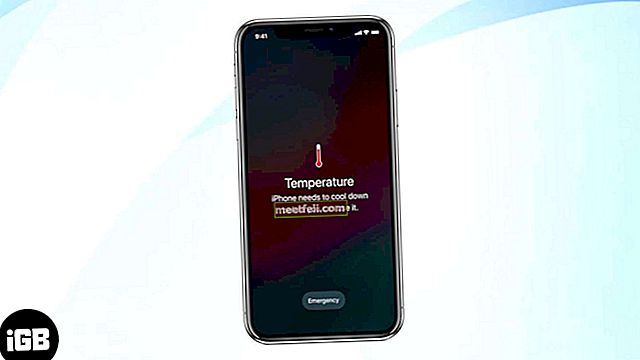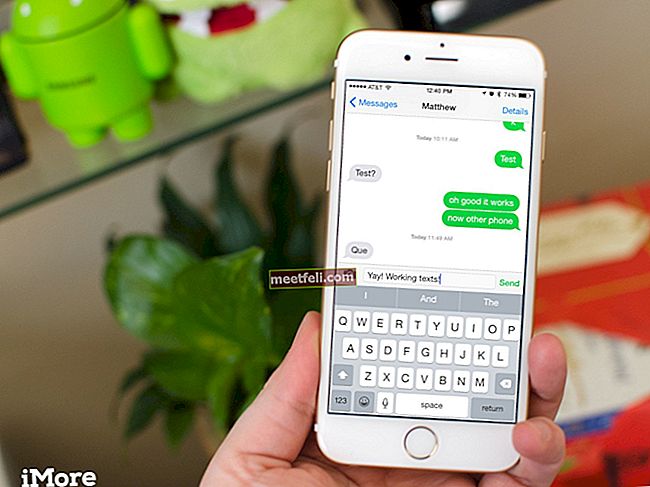Играта на игри на вашия компютър с помощта на мишка и клавиатура е забавна, но ако искате да се насладите още повече и да имате пълно игрово изживяване, всичко, което трябва да направите, е да свържете PS3 контролер към вашия компютър. Въпреки че много хора смятат, че това е нещо сложно, не е така. Трябва да изтеглите и инсталирате софтуера, който ще позволи на вашия компютър да разпознае контролера PS3. Другото, което се изисква, е USB кабелът. Така че, ако искате да знаете как да се свържете и как да използвате ps3 контролер на компютър, продължете да четете, защото точно за това ще говорим тук.
Вижте също: Мини компютърна телевизионна кутия на най-ниска цена: PIPO X8, Wintel W8, EMISH X700 и XiaoMi MIUI

gameswallpaperhd.com
Стъпки за свързване на PS3 контролер към компютър
Подготовка:
- Уверете се, че имате USB кабел
- Изтеглете MotioninJoy, можете да го получите тук.
- Изтеглете Better DS3, можете да го получите тук.
Сега следвайте тези стъпки:
- Свържете вашия PS3 контролер към вашия компютър чрез USB кабел
- Windows ще инсталира някои драйвери
- Разархивирайте файла MotioninJoy, който сте изтеглили преди, и го инсталирайте.

httpwiki.ipisoft.com
Следващото нещо, което трябва да направите, е да настроите драйвера MotioninJoy:
- Стартирайте програмата
- Сега кликнете върху раздела Driver manager
- В раздела Хардуерно местоположение поставете отметка в квадратчето за вашия контролер на PlayStation (Port _ #####)

httpwiki.ipisoft.com
- След това кликнете върху Load driver. В този момент ще получите предупреждение за неподписаните драйвери. Просто продължете.
- Когато процесът на инсталиране приключи, затворете програмата.
Сега трябва да инсталирате Better DS3 и да конфигурирате контролера си. Следвайте стъпките по-долу:
- Разархивирайте Better DS3 файла, който сте изтеглили преди, и го инсталирайте.
- Отворете Better DS3
- Ще видите вашия PS3 контролер под Connected DS3 контролерите
- Щракнете върху New

blog.inf.ed.ac.uk
- Изберете Xinput (с тази конфигурация вашият PlayStation контролер ще действа като контролера Xbox 360. Тази опция е най-добрата, защото е стандартната конфигурация, когато става въпрос за игра на компютърни игри).
- Изберете името на профила и го въведете
- Кликнете върху бутона Xbox 360
- Можете също така да регулирате светодиодите и вибрациите
- Когато сте готови, кликнете върху бутона Save Profile, който се намира в долната част на прозореца.
Това е всичко и както виждате е съвсем просто. Най-важното е, че вашият PS3 контролер ще бъде свързан към вашия компютър, така че можете да го използвате, за да играете любимите си игри.
Стъпки за настройка на Bluetooth
Следвайте стъпките, изброени по-долу, ако искате да използвате вашия контролер на PlayStation безжично. Но първо трябва да посочим нещо. Ако имате лаптоп, има шанс да имате вграден Bluetooth, но ако сте на настолен компютър, особено по-стар, вероятно ще ви е необходим адаптер за Bluetooth донгъл. Не се притеснявайте, можете да получите такъв за по-малко от 10 долара. Ако не се нуждаете от адаптер за Bluetooth донгъл (или когато го получите), изпълнете следните стъпки:
- Отворете Better DS3
- Кликнете върху Bluetooth сдвояването
- Сега извадете кабела, свързващ вашия PS3 контролер към вашия компютър.
Ще можете да използвате контролера на PlayStation безжично и да се наслаждавате на игри.